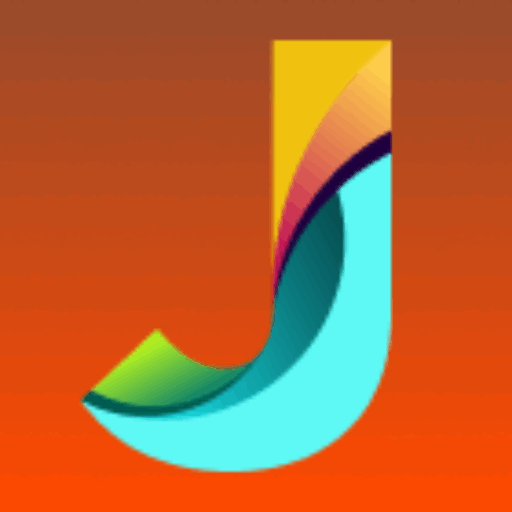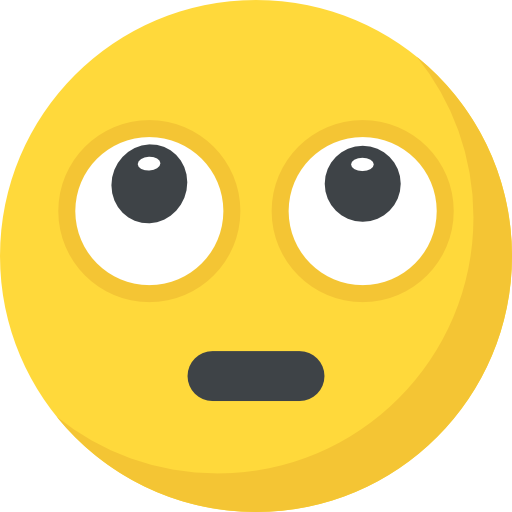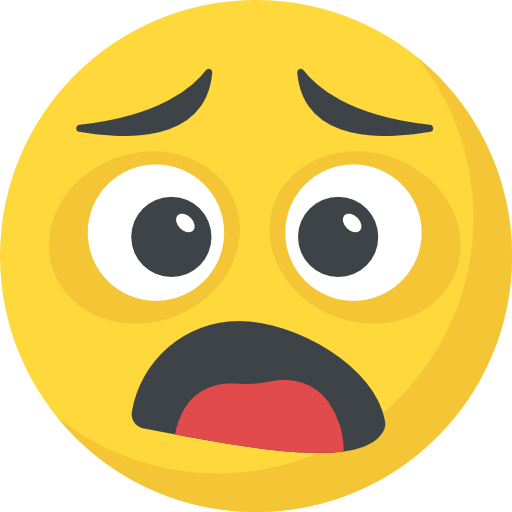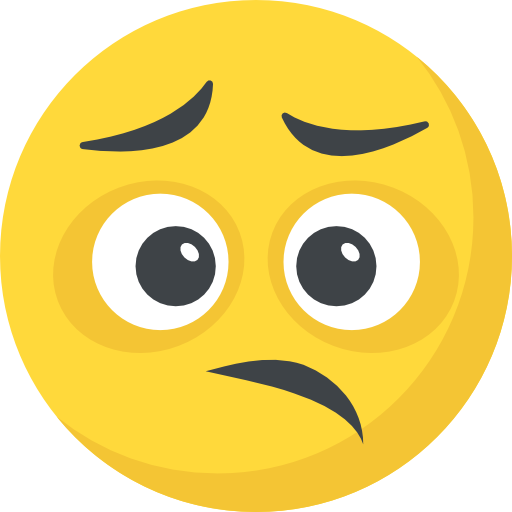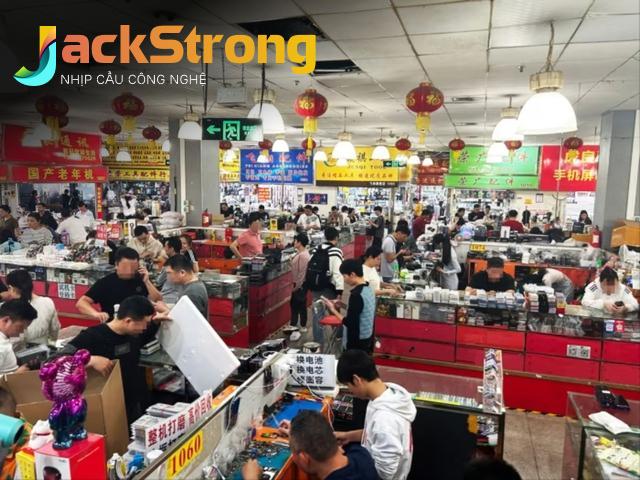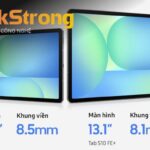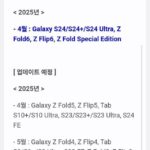Bí Mật iPhone: Tìm Tên Bài Hát Chỉ Với Một Chạm – Thủ Thuật “Cứu Tinh” Cho Dân Mê Nhạc!

Bạn đã bao giờ rơi vào tình huống đang ngồi trong quán cà phê, vô tình nghe được một giai điệu cực hay nhưng lại không tài nào nhớ ra tên bài hát? Đừng lo lắng! Với chiếc iPhone trong tay, bạn hoàn toàn có thể giải quyết vấn đề này một cách nhanh chóng và dễ dàng, thậm chí không cần cài đặt thêm bất kỳ ứng dụng nào. Đây không chỉ là một thủ thuật đơn giản, mà còn là “cứu tinh” cho những ai trót yêu âm nhạc và muốn khám phá thế giới giai điệu không giới hạn.
Giải Mã “Sức Mạnh” Shazam Tích Hợp Sẵn Trong iPhone: Tiện Lợi Hơn Bạn Tưởng
Ít ai biết rằng, Apple đã tích hợp công nghệ nhận diện âm nhạc Shazam vào hệ điều hành iOS từ khá lâu. Shazam, ứng dụng đình đám với khả năng “lắng nghe” và xác định tên bài hát chỉ trong vài giây, giờ đây đã trở thành một phần không thể thiếu của iPhone. Điều này có nghĩa là bạn không cần phải tải thêm bất kỳ ứng dụng nào để sử dụng tính năng này, giúp tiết kiệm dung lượng và thao tác trở nên nhanh chóng hơn bao giờ hết.
Kích Hoạt Tính Năng “Thần Thánh” – Hướng Dẫn Từng Bước Chi Tiết
Để kích hoạt và sử dụng tính năng nhận diện bài hát trên iPhone, bạn chỉ cần thực hiện vài thao tác đơn giản sau:
- Mở ứng dụng “Cài đặt” (Settings) trên iPhone của bạn.
- Chọn “Trung tâm điều khiển” (Control Center).
- Kéo xuống dưới mục “Điều khiển khác” (More Controls) và tìm đến “Nhận dạng nhạc” (Music Recognition).
- Nhấn vào biểu tượng dấu “+” màu xanh lá cây bên cạnh “Nhận dạng nhạc” để thêm tính năng này vào Trung tâm điều khiển.
Sử Dụng “Thần Chú” Shazam: Tìm Bài Hát Trong Tích Tắc
Sau khi đã kích hoạt tính năng, việc tìm kiếm tên bài hát trở nên vô cùng đơn giản:
- Mở Trung tâm điều khiển bằng cách vuốt xuống từ góc trên bên phải màn hình (đối với các dòng iPhone không có nút Home) hoặc vuốt lên từ cạnh dưới màn hình (đối với các dòng iPhone có nút Home).
- Tìm và nhấn vào biểu tượng Shazam (thường có hình logo Shazam đặc trưng).
- iPhone của bạn sẽ bắt đầu “lắng nghe” âm thanh xung quanh. Hãy đảm bảo rằng iPhone của bạn ở gần nguồn phát nhạc để có kết quả tốt nhất.
- Chờ đợi vài giây, iPhone sẽ hiển thị tên nghệ sĩ và tên bài hát ngay trên màn hình.
“Kho Lưu Trữ” Cá Nhân: Xem Lại Lịch Sử Tìm Kiếm
Một điểm cộng nữa của tính năng này là khả năng lưu lại lịch sử tìm kiếm. Bạn có thể dễ dàng xem lại danh sách các bài hát đã tìm kiếm trước đó bằng cách nhấn và giữ vào biểu tượng Shazam trong Trung tâm điều khiển. Điều này giúp bạn không bỏ lỡ bất kỳ giai điệu yêu thích nào và dễ dàng tìm lại những bài hát mà bạn đã “trót quên”.

Tính năng nhận diện bài hát tích hợp trên iPhone mang lại nhiều lợi ích thiết thực so với việc sử dụng các ứng dụng bên thứ ba:
- Tiện lợi: Không cần tải thêm ứng dụng, tiết kiệm dung lượng và thao tác nhanh chóng.
- Tích hợp sâu: Hoạt động mượt mà và ổn định trên hệ điều hành iOS.
- Lưu lịch sử: Dễ dàng xem lại các bài hát đã tìm kiếm.
- Bảo mật: An toàn hơn so với việc cấp quyền truy cập micro cho các ứng dụng không rõ nguồn gốc.

Ngoài việc nhận diện bài hát, bạn còn có thể kết nối Shazam với các nền tảng âm nhạc khác như Apple Music, Spotify, để dễ dàng nghe lại hoặc thêm các bài hát đã tìm kiếm vào thư viện nhạc cá nhân.
Liên Kết Tài Khoản: Mở Ra Thế Giới Âm Nhạc Không Giới Hạn
Để liên kết Shazam với Apple Music hoặc Spotify, bạn có thể thực hiện theo các bước sau:
- Mở ứng dụng “Cài đặt” (Settings) trên iPhone.
- Kéo xuống dưới và chọn “Shazam”.
- Chọn “Kết nối với Apple Music” hoặc “Kết nối với Spotify” và làm theo hướng dẫn để đăng nhập vào tài khoản của bạn.
Sau khi đã liên kết tài khoản, bạn có thể dễ dàng thêm các bài hát đã tìm kiếm vào thư viện nhạc của mình chỉ với một vài thao tác đơn giản.

Trong quá trình sử dụng, bạn có thể gặp phải một số vấn đề nhỏ. Dưới đây là một số câu hỏi thường gặp và cách giải quyết:
- Tính năng không hoạt động: Đảm bảo rằng bạn đã kích hoạt tính năng “Nhận dạng nhạc” trong Trung tâm điều khiển và iPhone của bạn có kết nối internet ổn định.
- Nhận diện sai bài hát: Đôi khi, Shazam có thể nhận diện sai bài hát nếu âm thanh xung quanh quá ồn hoặc chất lượng âm thanh kém. Hãy thử lại ở một môi trường yên tĩnh hơn.
- Không tìm thấy bài hát: Một số bài hát hiếm hoặc ít phổ biến có thể không được Shazam nhận diện.
Nâng Cấp Trải Nghiệm: Mẹo Hay Để Sử Dụng Shazam Hiệu Quả Hơn
Để có trải nghiệm tốt nhất khi sử dụng Shazam trên iPhone, bạn có thể tham khảo một số mẹo sau:
- Đặt iPhone gần nguồn phát nhạc: Điều này giúp Shazam thu âm rõ ràng hơn và tăng khả năng nhận diện chính xác.
- Sử dụng tai nghe: Nếu bạn đang ở trong một môi trường ồn ào, hãy sử dụng tai nghe để giảm thiểu tiếng ồn xung quanh.
- Cập nhật iOS: Đảm bảo rằng iPhone của bạn đang chạy phiên bản iOS mới nhất để có được những tính năng và cải tiến mới nhất của Shazam.

Với tính năng Shazam tích hợp sẵn, iPhone không chỉ là một chiếc điện thoại thông minh, mà còn là một “trợ thủ” đắc lực cho những người yêu âm nhạc. Khả năng nhận diện bài hát nhanh chóng, tiện lợi và chính xác giúp bạn khám phá thế giới âm nhạc một cách dễ dàng hơn bao giờ hết.
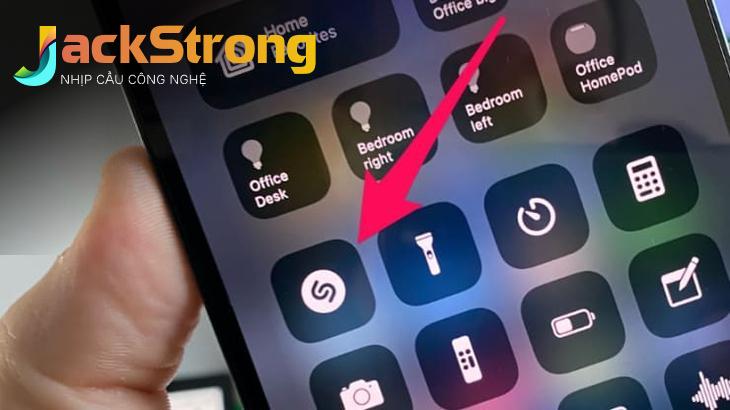
Đừng bỏ lỡ tính năng Shazam ẩn mình trong chiếc iPhone của bạn. Hãy kích hoạt ngay hôm nay để biến chiếc điện thoại của bạn thành một công cụ khám phá âm nhạc mạnh mẽ, giúp bạn tìm thấy những giai điệu yêu thích và chia sẻ niềm đam mê âm nhạc với mọi người.